安装打印机驱动程序.docx
《安装打印机驱动程序.docx》由会员分享,可在线阅读,更多相关《安装打印机驱动程序.docx(10页珍藏版)》请在冰豆网上搜索。
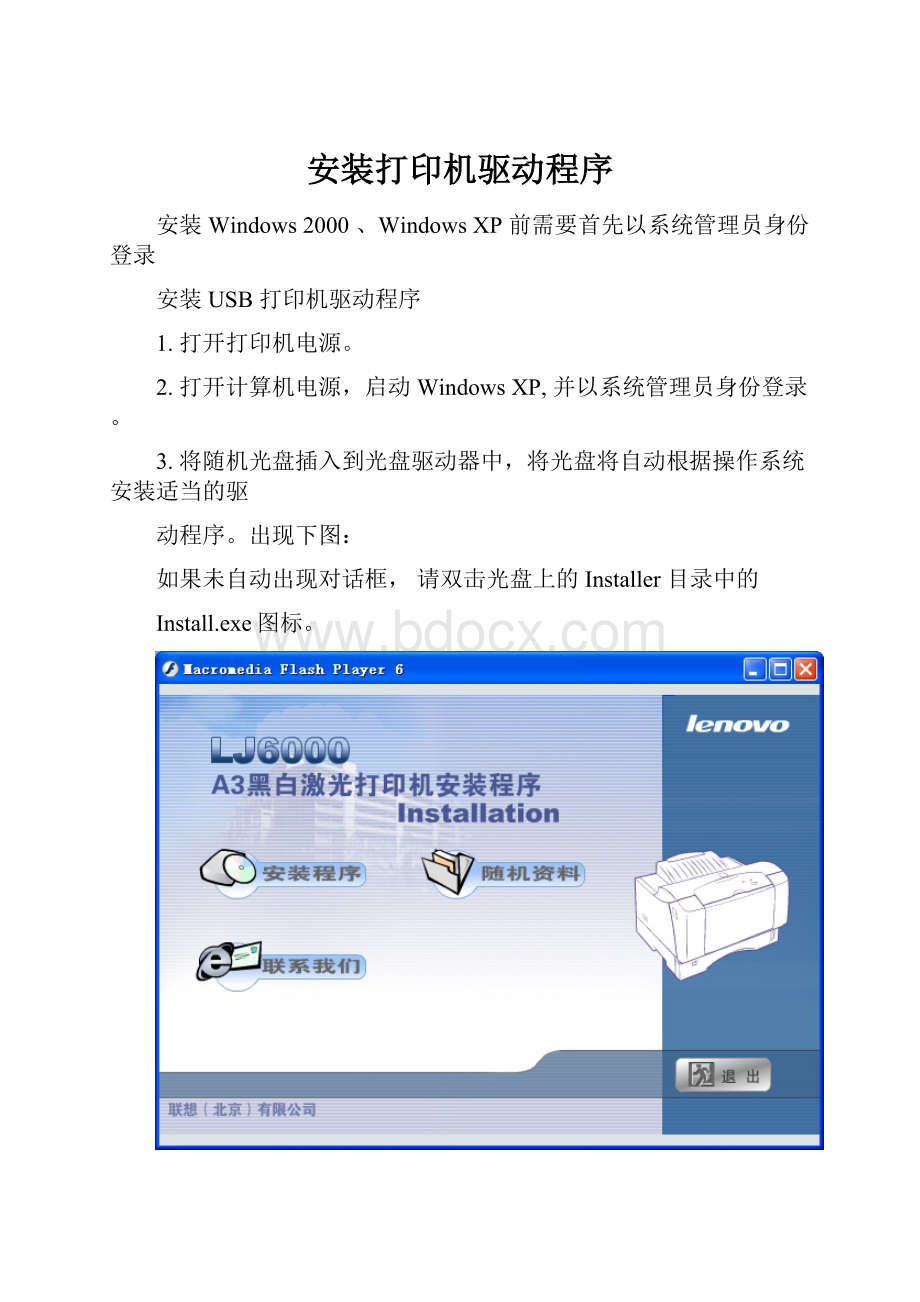
安装打印机驱动程序
安装Windows2000、WindowsXP前需要首先以系统管理员身份登录
安装USB打印机驱动程序
1.打开打印机电源。
2.打开计算机电源,启动WindowsXP,并以系统管理员身份登录。
3.将随机光盘插入到光盘驱动器中,将光盘将自动根据操作系统安装适当的驱
动程序。
出现下图:
如果未自动出现对话框,请双击光盘上的Installer目录中的
Install.exe图标。
4.根据屏幕引导,点击“安装程序”,“同意”按钮,开始安装向导
5.出现“windows徽标未认证”警告框,点击“仍然继续”按钮,继续安装。
6.直至出现安装完毕对话框
7.根据提示选择是否安装打印状态监视器快捷,取出驱动光盘,并重启动。
8.通过USB电缆将本打印机连接到计算机上,WindowsXP启动后,显示
屏上将出现找到新硬件的对话框,随后出现“找到新硬件向导”。
选择
“是,仅这一次”
点击“下一步
9系统会自动查找驱动位置
10.出现“windows徽标未认证”警告框,点击“仍然继续”按钮,继续安装。
11.安装过程中会提示”请插入LJ6000驱动光盘”
12点击确定后指定路径”LJ6000\LJ60000随机驱动\DRIVER\Chinese\2K”
选择后点击确定
开始复制文件
完成安装向导
13.
在“控制面板”中选择“打印机和传真”,将LenovoLJ6000(副本1)设
为缺省打印机如图:
开始程序状态监视器图标
机器出问题后弹出的状态监视对话框